Dieses Tutorial wurde von mir am 08.06.2020
für Photoshop umgeschrieben
und steht unter meinem Copyright.
Ich möchte euch bitten dieses Tutorial nicht zu kopieren
oder als euer Eigentum auszugeben.
Copyright by KleineHexe
Das Copyright der genutzen Materialien liegt beim jeweiligen Künstler.
Tut geschrieben für PS CS3
aber auch mit anderen Versionen bastelbar
Ich habe die Erlaubnis von Laguna Azul
ihre PSP Tutoriale in PS umzuschreiben

You´re my desire

Du brauchst:
Zwei schöne Haupttuben
2 - 3misted Tuben
meine sind von Laguna Azul und nur mit Lizenz zu benutzen

Filter:
Graphic Plus - Cross Shadow
Screenworks - Dot Screen
Xero - Porcelain
1.
Öffne 'You´re_my_desire' aus dem Material. damit arbeiten wir
Suche dir aus deinen Tuben eine helle Vordergrund und eine dunkle Hintergrundfarbe aus
Anpassen - Farbton/Sättigung das Blatt in einer deiner Farben färben
2.
Öffne 'la_render_heaven' und ziehe es mit gedrückter Umschalttaste auf dein Blatt
Stelle die Füllmethode auf 'Luminanz' und die Deckkraft auf 70%
3.
Öffne dir nun dein erstes Misted Tub welches du rechts haben möchtest
Bild - Bildgröße - 400 px Höhe (alle Haken drin)
Filter - Scharfzeichnungsfilter - Scharfzeichnen
Ziehe es nun auf dein Blatt und schiebe es auf die rechte Seite
Falls die Farbe nicht übereinstimmt, stelle die Füllmethode auf Luminanz und die Deckkraft auf 84%
4.
Öffne dir nun dein Misted Tub für links
Bild - Bildgröße - 400 px Höhe (alle Haken drin)
Filter - Scharfzeichnungsfilter - Scharfzeichnen
Ziehe es nun auf dein Blatt und schiebe es auf die linke Seite
Falls die Farbe nicht übereinstimmt, stelle die Füllmethode auf Luminanz und die Deckkraft auf 84%
Falls du links nun noch Platz hast, kannst du auch ein drittes Misted einfügen
5.
Öffne 'la_korint-05', Bearbeiten - Pinselvorgabe festlegen
Erstelle eine neue Ebene und aktiviere nun dein Pinselwerkzeug, such den eben erstellen Pinsel
und klicke in der VG Farbe nun einmal in die obere linke Ecke

Stelle die Deckkraft auf 70%
6.
Öffne 'la_© paper with rose' und ziehe es auf dein Bild
drücke Strg+T und die kleine Kette, gebe 45% ein und bestätige
schiebe das Tub etwas nach links oder wie es dir gefällt
Filter - Scharfzeichnungsfilter - scharfzeichnen, stelle die Deckkraft auf 85%
7.
Öffne dir nun dein Männertub und bringe es ca auf eine Größe von
360 -440 px in der Höhe, ziehe ihn auf dein Bild
verschiebe ihn auf die rechte Seite, fx - Schlagschatten - Standard
Ebene - Auf Hintergrundebene reduzieren
8.
Bild - Arbeitsfläche - 2 px - Schwarz (Haken bei Relativ drin)
Bild - Arbeitsfläche - 6 px - Vordergrund
Bild - Arbeitsfläche - 2 px - Schwarz
9.
Ebene - Neu - Ebene aus Hintergrund, Bild - Arbeitsfläche
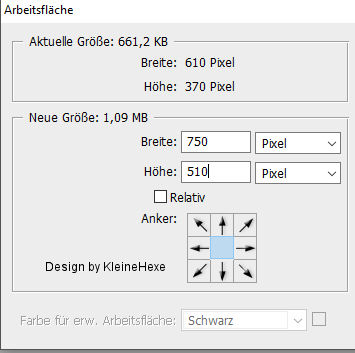
fx - Schein nach außen

10.
Erstelle eine neue Ebene und aktiviere dein Verlaufswerkzeug
erstelle die aus deinen Farben diesen Verlauf in 25% Schritten

Ziehe den Verlauf nun von links nach rechts mittig auf, Ebene - Anordnen - Schrittweise nach hinten
11.
Filter - Zeichenfilter - Rasterungseffekt

Filter - Graphics Plus - Cross Shadow - Standard
12.
Aktiviere die oberste Ebene, Neue Ebene erstellen
Auswahl - Alles auswählen, Auswahl - Auswahl verändern - verkleinern - 12px
Bearbeiten - Fläche füllen - Vordergrundfarbe
Auswahl - Auswahl verändern - verkleinern - 12 px
drücke die Entf-Taste, Auswahl - Auswahl aufheben
13.
Filter - Screenworks - Dot Screen, fx - Schein nach außen

Rechtsklick auf die Ebene in der Palette - Ebenenstil kopieren
14.
Aktiviere die oberste Ebene
ziehe 'la_© flowers' auf dein Bild, drücke Strg+T und die kleine Kette, gebe 50% ein und bestätige
Filter - Scharfzeichnungsfilter - scharfzeichnen
Bearbeiten - Transformieren - Vertikal spiegeln, schiebe es nach links unten
Ich habe meins noch gefärbt
Rechtsklick auf die Ebene in der Palette - Ebenenstil einfügen
15.
Ziehe nun dein Frauentub auf das Bild, skaliere diese passend kleiner
Scharfzeichnen nicht vergessen, fx - Schlagschatten
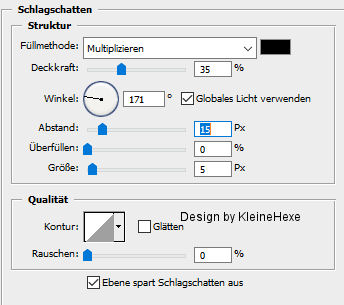
Filter - Xero - Porcelain

Verschiebe das Tub nach links so wie es dir gefällt
16.
Öffne 'la_© robe with metal and glas' und ziehe es auf dein Bild
drücke Strg+T und die kleine Kette, gebe 40% ein und bestätige
Filter - Scharfzeichnungsfilter - scharfzeichnen
Verschiebe es auf die linke Ecke des ersten erstellten Bildes
Rechtsklick auf die Ebene in der Palette - Ebenenstil einfügen
17.
Öffne 'la_wortart' und ziehe es auf dein Bild
drücke Strg+T und die kleine Kette, gebe 80% ein und bestätige
Scharfzeichnen (Du kannst auch eine eigene erstellten)
Schiebe die Wordart nach unten rechts in die Ecke
Ebene - Auf Hintergrundebene reduzieren
18.
Bild - Arbeitsfläche - 2 px - Schwarz (Haken bei Relativ drin)
Bild - Arbeitsfläche - 6 px - Vordergrund
Bild - Arbeitsfläche - 2 px - Schwarz
Jetzt noch Copy und Wasserzeichen auf dein Bild
Fertig
Übersetzung & Design
by KleineHexe
08.06.2020

 [/align]
[/align]